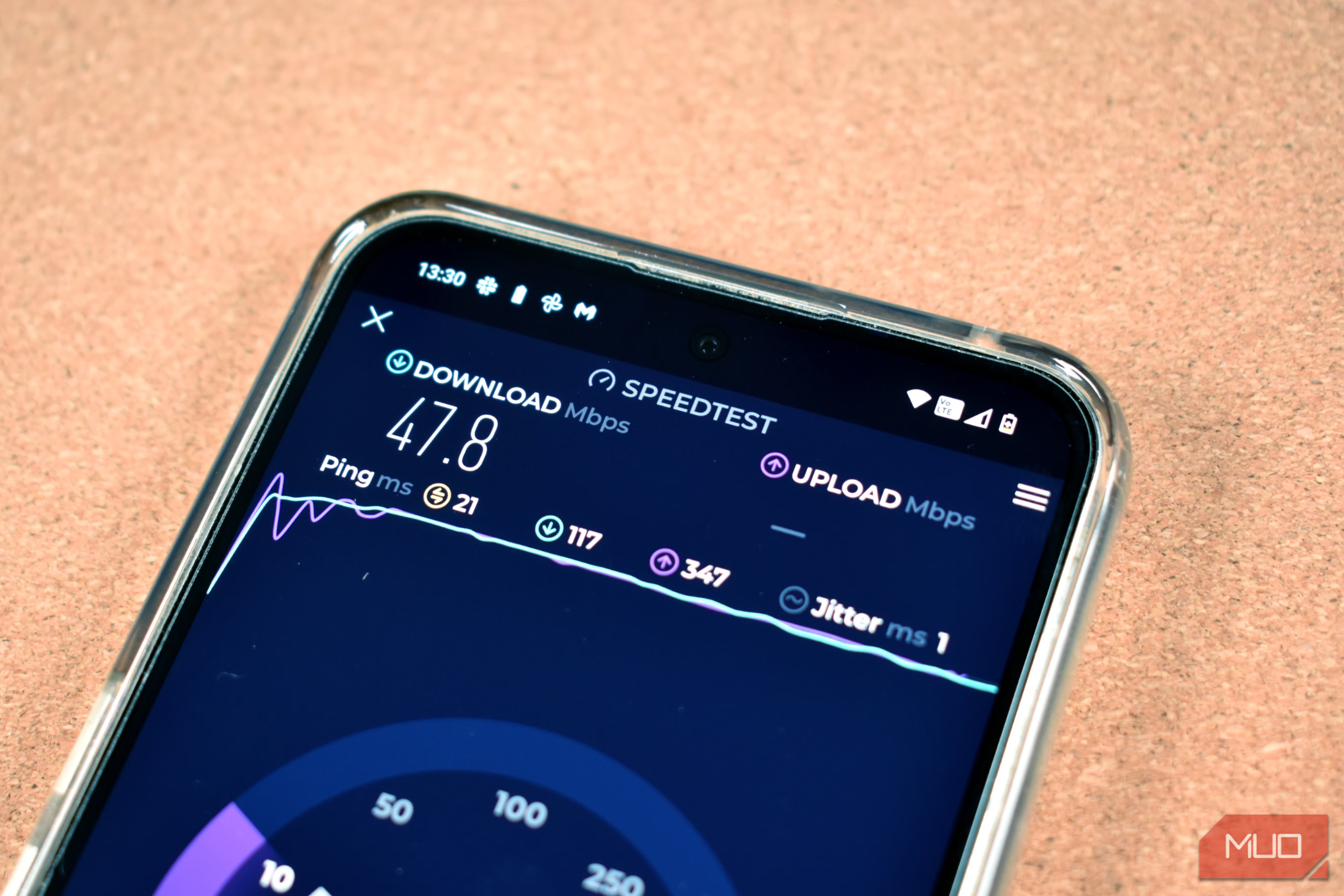تست سرعت اینترنت شما روشی هوشمندانه برای بررسی شما است که هزینه های خود را پرداخت می کنید. اما اگر نتایج کندتر از حد انتظار به نظر می رسد ، عجله نکنید که ISP خود را مقصر بدانید – اشتباهات آزمایشی می تواند شماره های شما را کاهش دهد.
تست سرعت اینترنت شما روشی هوشمندانه برای بررسی شما است که هزینه های خود را پرداخت می کنید. اما اگر نتایج کندتر از حد انتظار به نظر می رسد ، عجله نکنید که ISP خود را مقصر بدانید – اشتباهات آزمایشی می تواند شماره های شما را کاهش دهد.
1
اجرای برنامه ها یا دستگاه های دیگر به طور همزمان
یکی از رایج ترین اشتباهات هنگام آزمایش سرعت اینترنت ، ترک برنامه ها یا دستگاه های دیگر در پس زمینه است. اگر برنامه هایی را در پس زمینه اجرا کنید ، می توانند نتایج را تحریف کنند زیرا پهنای باند بین تست سرعت و برنامه های دیگر به اشتراک گذاشته می شود.
میزان تأثیر آن بسته به فعالیتهای سایر برنامه ها متفاوت خواهد بود ، اما برای کارهای فشرده پهنای باند مانند جریان ، بارگیری یا تهیه نسخه پشتیبان از محتوا ، نتایج می تواند به میزان قابل توجهی تأثیر بگذارد.

همین مورد در مورد دستگاه های متصل به اینترنت شما نیز صدق می کند. هنگامی که چندین دستگاه به شبکه متصل می شوند ، آنها پهنای باند کل را در بین خود به اشتراک می گذارند. بنابراین ، هنگامی که یک تست سرعت را اجرا می کنید ، پهنای باند کامل موجود شما را منعکس نمی کند. در عوض ، سرعت پهنای باند باقی مانده را که دستگاه شما در آن لحظه به آن دسترسی داشت ، نشان می دهد ، پس از اینکه سایر دستگاه ها سهم خود را گرفتند.
برای دریافت یک خواندن دقیق ، قبل از شروع آزمون ، تمام برنامه های غیر ضروری و زبانه های مرورگر را ببندید. علاوه بر این ، به طور موقت دستگاه های دیگر را از شبکه جدا کنید.
2
آزمایش بیش از Wi-Fi به جای اترنت
آزمایش بیش از Wi-Fi راحت است و این یک روش عالی برای بررسی سرعت فعلی اینترنت شما است. اما اگر علاقه دارید دقیق ترین بازتاب سرعت شبکه خود را بدست آورید ، بهترین گزینه نیست. هنگامی که تست خود را بیش از Wi-Fi اجرا می کنید ، تعداد بیشماری از متغیرها را معرفی می کنید که می توانند نتایج را تحریف کنند.
فاصله از روتر ، دیوارها ، تداخل دستگاههای دیگر و قرار دادن روتر همگی می توانند بر عملکرد Wi-Fi شما تأثیر بگذارند. بنابراین ، اگر تست سرعت خود را از اتاق خواب خود اجرا کنید در حالی که روتر در اتاق نشیمن است ، نتایج می تواند کندتر از آنچه اتصال شما قادر به ارائه است ، باشد.

اجازه ندهید عملکرد Wi-Fi روی جریان مستقیم شما تأثیر بگذارد.
برای دقیق ترین نتایج ، مستقیماً از طریق اترنت وصل شوید. اگر هیچ چیز ندارید ، کابل اترنت 6 فوت Cat8 6 پا یا کابل اترنت Dbillionda CAT8 مقرون به صرفه است و عملکردی با سرعت بالا ارائه می دهد. با توجه به مزایا ، حتی می توانید در هر کجا که ممکن باشد از اترنت بیش از Wi-Fi استفاده کنید.
اگر استفاده از اترنت گزینه ای نیست ، سعی کنید تا حد امکان به روتر نزدیک شوید تا موانع فیزیکی مانند دیوارها و تداخل سایر دستگاه ها را به حداقل برسانید. با این حال ، به خاطر داشته باشید که سرعت Wi-Fi تقریباً همیشه پایین تر از اتصال اترنت سیمی ، حتی در شرایط ایده آل خواهد بود.
3
آزمایش فقط یک بار
تکیه بر یک تست با سرعت واحد می تواند یک عکس فوری گمراه کننده از عملکرد اینترنت شما به شما بدهد. اگرچه شما از ISP خود سرعت خاصی را پرداخت می کنید ، اما این تعداد عمدتاً فقط یک راهنمای حداکثر است که می توانید در هر زمان معین دریافت کنید. با این حال ، بسته به عوامل مختلفی مانند مسیریابی ISP و احتقان شبکه شما ، سرعت اتصال واقعی در طول روز متفاوت است.
حتی سرورهای تست سرعت می توانند در حال تجربه مواردی باشند که نتایج شما را تحت تأثیر قرار می دهد و به شما این تصور غلط را می دهد که وقتی خوب است شبکه شما لاغر است. بنابراین ، یک تست داستان کامل را برای شما تعریف نمی کند. شما باید چندین آزمایش را در ساعات مختلف روز انجام دهید تا بازتاب دقیقی از سرعت اینترنت خود بدست آورید.

هنگام اجرای یک تست سرعت Wi-Fi ، درک اعداد مختلف در واقع بسیار مفید است.
از آنجا که ابزاری که از آنها استفاده می کنید ، به همان اندازه مهم است که تست خود را با استفاده از خدمات مختلف تست انجام دهید. بهترین وب سایت ها برای آزمایش سرعت اینترنت رایگان است ، بنابراین نتایج بررسی متقابل می تواند به اعتبار آنها کمک کند.
4
مشرف به مکان سرور
هنگامی که یک تست سرعت را اجرا می کنید ، اکثر ابزارها به طور خودکار یک سرور تست را انتخاب می کنند ، معمولاً از نظر جغرافیایی نزدیک به شما. با این حال ، گاهی اوقات سرور انتخاب شده ممکن است دور از شما واقع شود و در نتیجه سرعت کندتر باشد.
مکان سرور اهمیت دارد زیرا تست های سرعت اتصال شما را به آن سرور خاص اندازه گیری می کنند ، نه به طور کلی اینترنت. هر چه سرور دورتر باشد ، شبکه های شما باید بیشتر از شبکه ها استفاده کنند و این باعث افزایش تأخیر اتصال شما می شود و می تواند منجر به کندی در سرعت بارگیری یا بارگذاری شود.
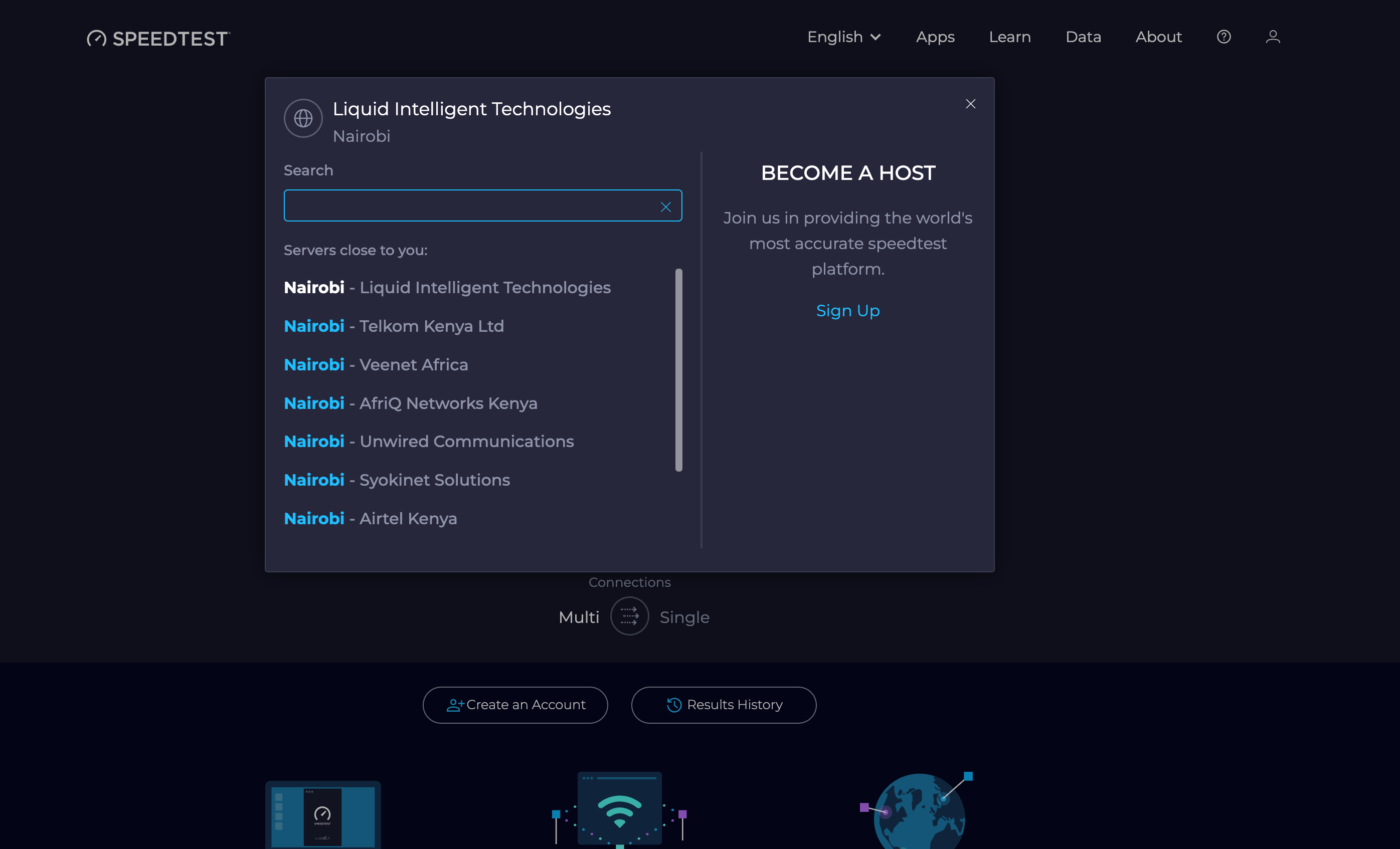
برای جلوگیری از این اشتباه ، همیشه بررسی کنید که از کدام سرور برای آزمون استفاده می کنید. اگر ابزاری که استفاده می کنید به شما امکان می دهد سرور را به صورت دستی انتخاب کنید ، بهتر است ، زیرا می توانید یکی را انتخاب کنید که نزدیکتر باشد. با استفاده از ابزارهایی مانند SpeedTest Ookla ، می توانید برای نتایج سازگارتر و نماینده تر ، یک سرور را به منطقه خود نزدیک تر کنید.
5
با استفاده از VPN یا پروکسی در حین آزمایش
اجرای تست سرعت در حالی که به VPN یا پروکسی متصل است ، می تواند نتایج شما را به شدت کاهش دهد. VPN ها و پروکسی ها ترافیک خود را از طریق یک سرور واسطه ای که می تواند در یک شهر متفاوت یا بدتر از آن واقع شود ، مسیریابی می کنند. در نتیجه ، آنها از طریق فاصله ، رمزگذاری یا هر دو به ارتباط شما اضافه می کنند ، و در نتیجه سرعت بسیار کندتر از آنچه اتصال اینترنتی واقعی شما قادر به ارائه است ، به دست می آورند.
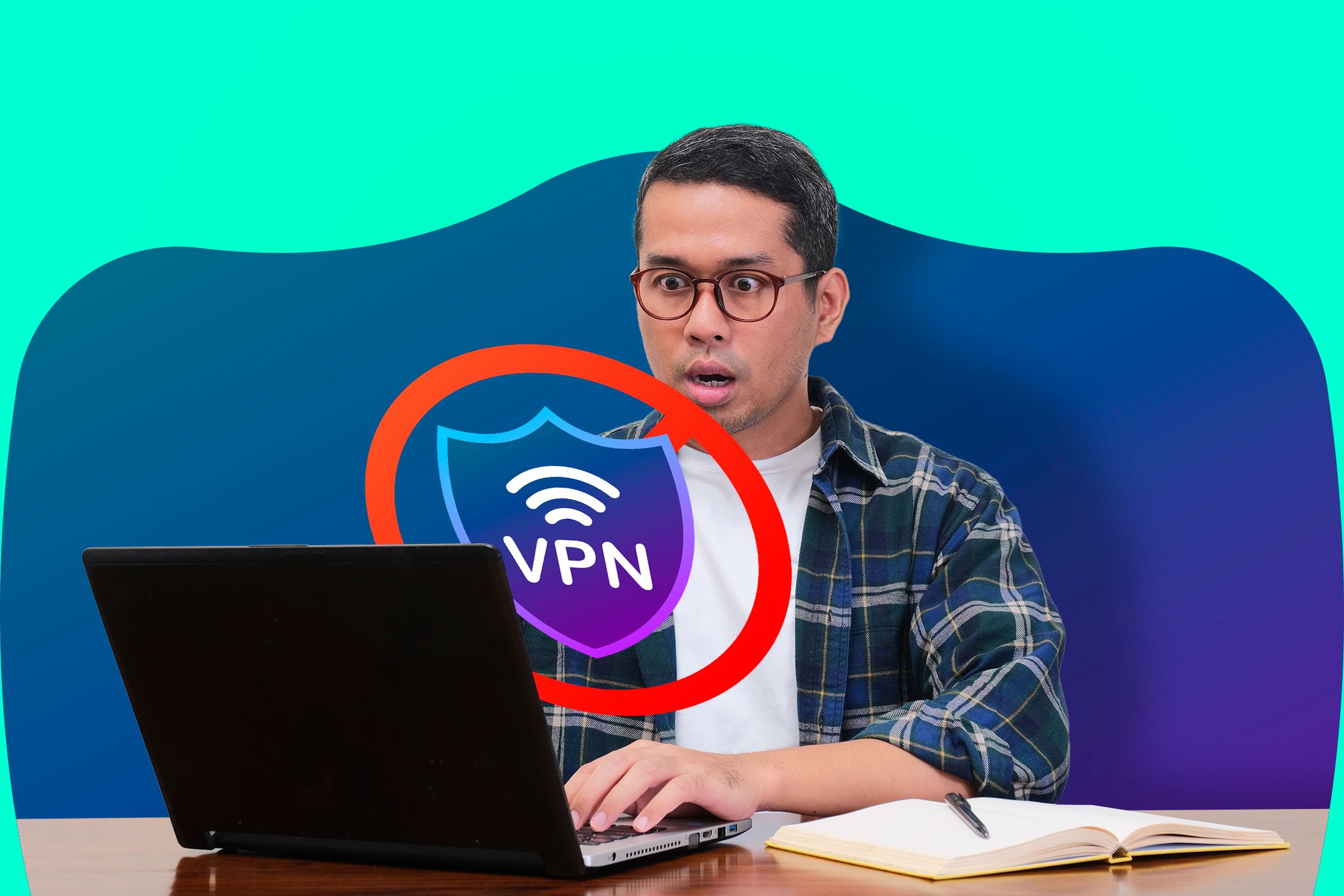
حتی استفاده از سریعترین VPN ها کمکی نخواهد کرد. برای به دست آوردن بازتاب دقیق از سرعت شبکه خود ، قبل از آزمایش ، VPN یا سرور پروکسی خود را جدا کنید. شما حتی می توانید یک تست را با و بدون VPN اجرا کنید تا تصویری واضح از سرعت خود را برای حفظ حریم خصوصی مشاهده کنید.
6
آزمایش در ساعات اوج استفاده
زمان روز که تست سرعت خود را اجرا می کنید نیز مهم است. اگر در ساعات اوج استفاده از اینترنت تست کنید ، مانند عصر زمانی که بیشتر افراد در خانه ، بازی و یا در تماس های ویدیویی قرار دارند ، نتایج به طور گمراه کننده کم خواهد بود. این می تواند به این دلیل باشد که ISP شما در حال احتقان شبکه است.
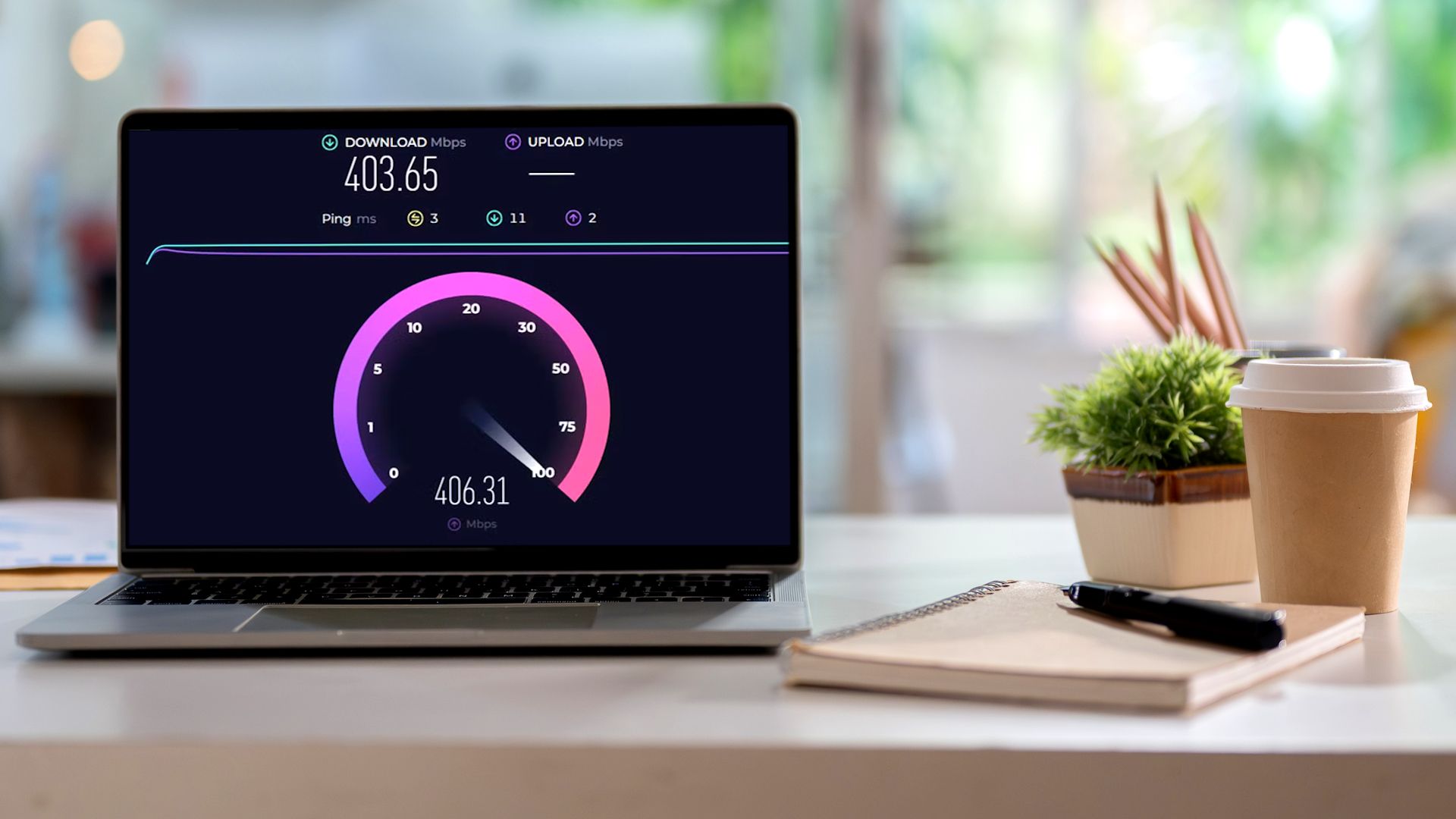
اگر سرعت اینترنت فوق العاده آهسته ای را تجربه می کنید ، چند روش برای بررسی اینکه ISP شما اتصال شما را لرزاند ، وجود دارد.
احتقان شبکه به طور معمول در عصر بین ساعت 7 بعد از ظهر و 11 بعد از ظهر اتفاق می افتد. در طی این ساعات به اصطلاح اوج ، ISP ها ممکن است سرعت اینترنت را برای مدیریت احتقان شبکه دریغ کنند. اگر فقط در این ساعت ها تست کنید ، ممکن است تصور کنید که ارتباط شما همیشه کم تحرک است وقتی که در واقعیت ، ارزش پول خود را در زمان های دیگر دریافت می کنید.
برای به دست آوردن دید دقیق تر از سرعت واقعی اینترنت خود ، در طول روز ، از جمله ساعات خارج از اوج ، در ساعات مختلف آزمایش کنید.
7
آزمایشات در دستگاه های قدیمی یا تحت فشار
سخت افزاری که برای آزمایش سرعت اینترنت خود استفاده می کنید نیز نقش مهمی در نتایج حاصل از آن دارد. اگر در حال اجرا یک رایانه ، تلفن یا رایانه لوحی قدیمی تر هستید ، خود سخت افزار می تواند تنگنا باشد و به شما نتیجه می دهد که سرعت واقعی را به طور دقیق منعکس نمی کند.
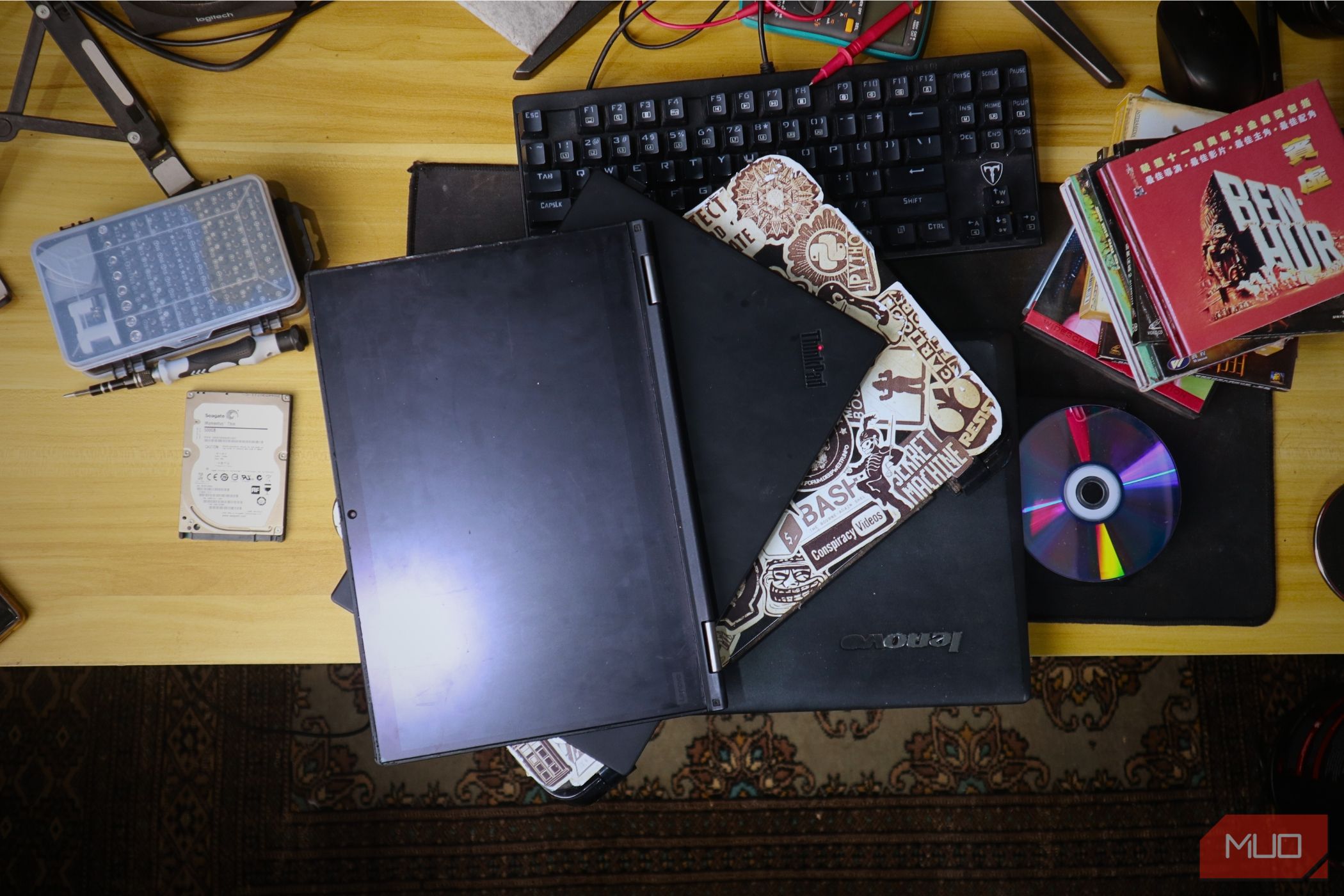
دستگاه های قدیمی تر پردازنده های بسیار آهسته تر و آداپتورهای شبکه منسوخ هستند که نمی توانند از اتصالات پر سرعت استفاده کنند. به عنوان مثال ، اگر لپ تاپ شما فقط از Wi-Fi 4 (802.11n) یا درگاه های اترنت کندتر پشتیبانی می کند که حداکثر در آن 100 مگابیت در ثانیه است ، حداکثر سرعت قابل دستیابی را بدون در نظر گرفتن برنامه اینترنتی شما قرار می دهد.
حتی اگر هزینه های گیگابیت را بپردازید ، تست های سرعت شما ممکن است به دلیل محدودیت سخت افزاری به طور دقیق منعکس نشود. اگر ترجیح می دهید از آن رایانه لوحی قدیمی برای تماشای محتوا استفاده کنید ، اطمینان حاصل کنید که برای تست به دستگاه اخیر و تواناتر خود تغییر دهید.
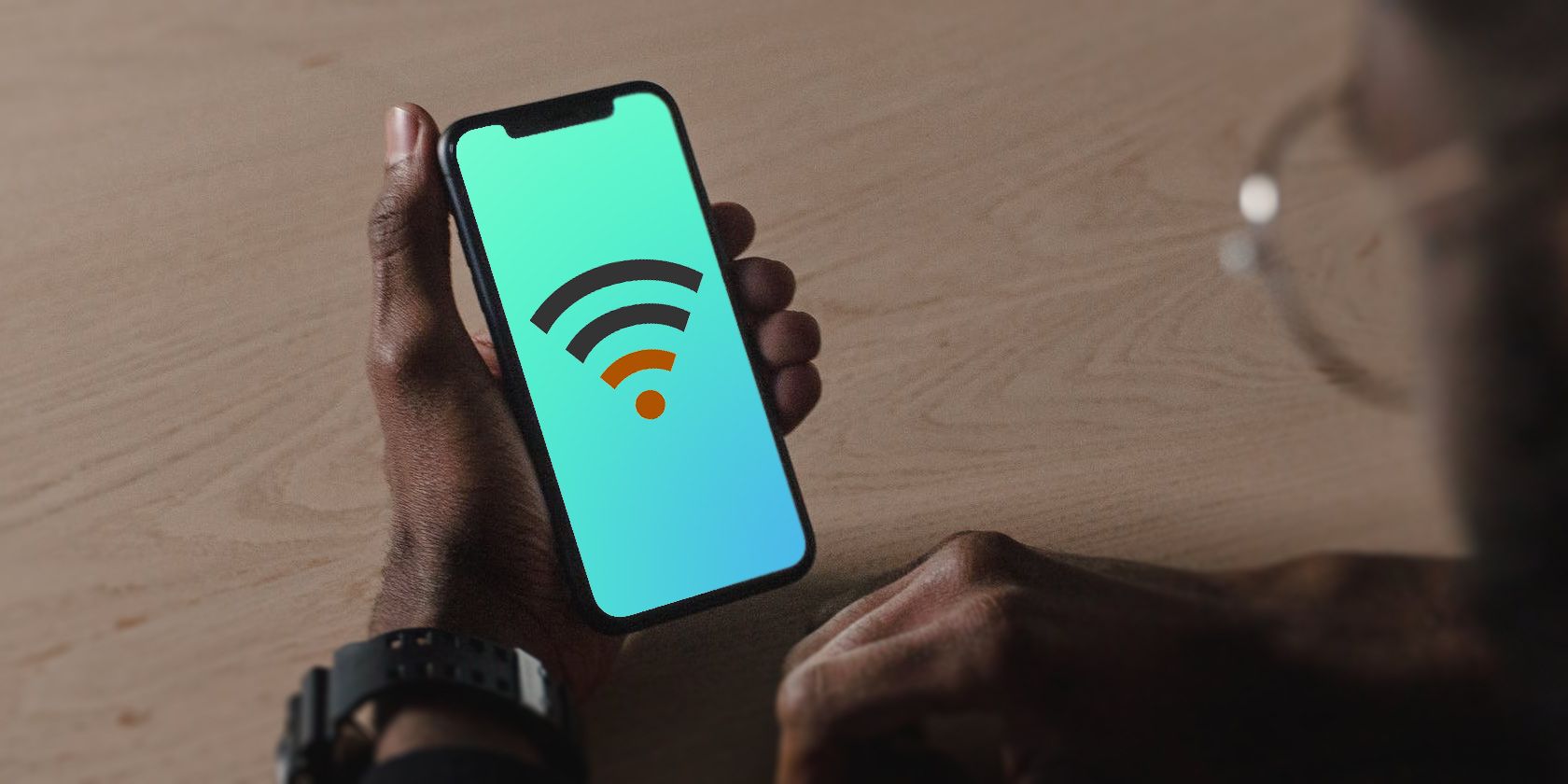
آیا می خواهید Wi-Fi خود را سرعت بخشید؟ برای رفع سرعت آهسته اینترنت که وقت شما را بصورت آنلاین خراب می کند ، این روش ها را دنبال کنید.
آزمایش سرعت اینترنت شما آسان است ، اما اگر می خواهید نتایج دقیقی کسب کنید ، موارد بیشتری وجود دارد. اگر هنگام اندازه گیری هر یک از این اشتباهات را انجام دهید ، دقیق ترین بازتاب سرعت اینترنت خود را دریافت نخواهید کرد. قبل از تشکیل شکایت به ISP ، اطمینان حاصل کنید که سرعت خود را به درستی اندازه گیری کرده اید.